Первое, что я хочу сказать, столкнувшись с зависшим компьютером, – не паникуйте! Это случается чаще, чем кажется обычном пользователю Windows. Мы покажем вам шаги, которые нужно предпринять после того, как это произойдет, чтобы вы могли быть уверены, что предприняли наилучшие действия.
Я рассмотрю всё, что вам нужно проверить, чтобы решить проблемы с зависанием вашего настольного компьютера или ноутбука.
Совет: при попытке установить причину зависания настоятельно рекомендуется отключить все дополнительные периферийные устройства, подключенные к вашему компьютеру.
Что вызывает зависание компьютера
Причины зависания компьютера можно разделить на две основные группы. Либо это было вызвано программной проблемой, либо неисправным оборудованием.
Возможные причины, связанные с программным обеспечением:
- Программное обеспечение или приложение, которые устарели или содержат ошибки
- Поврежденные файлы операционной системы
- Несовместимые или устаревшие драйверы устройств
- Вирус или другое вредоносное ПО
- Неудачное обновление Windows
Возможные аппаратные причины:
Что делать, если зависла программа или игра, без перезагрузки?!
- Перегрев: может быть вызван недостаточным потоком воздуха через системный блок или около отдельного компонента
- Плохой блок питания: когда блок питания устаревает и выдаёт нестабильную мощность, это может привести к зависанию
Проверьте, отвечает ли компьютер
Иногда компьютер кажется зависшим, но операционная система по-прежнему работает нормально.
Иногда это происходит с программным обеспечением или приложениями, которые содержат ошибки или устарели, что приводит к зависанию.
Быстрый и простой способ проверить – нажать комбинацию Ctrl + Alt + Del на клавиатуре и посмотреть, открывается ли диспетчер задач.
Другой способ – нажать и удерживать клавишу Alt , а затем одновременно нажать клавишу Tab на клавиатуре. Это позволит вам закрыть зависшее приложение и, надеюсь, обновить его, чтобы исправить любые проблемы. Если обновление не исправляет программу, будет лучше найти более качественную альтернативу.
Если компьютер не отвечает, перейдите к шагу «Завершение работы» далее в статье и продолжите работу с информацией по устранению неполадок, представленной здесь.
Сделайте резервную копию ваших файлов, если это возможно
Если вам посчастливилось закрыть зависшую программу и обнаружить, что операционная система всё ещё работает нормально, стоит на всякий случай сделать резервную копию всего, что вам нужно, с компьютера.
Если компьютер не отвечает, сделайте резервную копию файлов как можно быстрее при следующем включении компьютера.
После завершения резервного копирования перейдите к шагу очистки ОЗУ далее в этой статье.
Выключите компьютер
Если ваш компьютер не отвечает и полностью завис, выключите его, нажав и удерживая кнопку питания на ноутбуке или настольном компьютере, пока он не выключится.
Зависла программа. Что делать

Это будет единственный способ заставить ноутбук выключиться на данном этапе.
Если удержание кнопки питания не работает на настольном компьютере, вы можете выключить его, полностью отключив питание.
Нащупайте любые горячие компоненты
Теперь, когда компьютер выключен, отключите его от сети.
Для настольного компьютера откройте крышку корпуса и пощупайте все компоненты на наличие чего-то необычного горячего.
Будьте осторожны, чтобы не удерживать палец на одном месте слишком долго, если поверхность очень горячая. Инфракрасный термометр самый безопасный способ. Всё должно быть холоднее 35°C после, примерно, одной минуты отдыха.
Если вы чувствуете, что компонент очень горячий, скорее всего, он становится слишком горячим при включении компьютера, и вам следует поискать способ улучшить охлаждение, заменив термопасту или модернизировав его кулер.
Для ноутбука потрогайте всю область клавиатуры и его нижнюю часть. Если клавиатура или нижняя часть ноутбука кажутся горячими, лучше обратиться к профессионалу, чтобы он открыл машину, удалил скопившуюся пыль и нанёс новую термопасту.
Когда термопаста достигает двух-трехлетнего возраста, лучше нанести новый состав.
Было бы лучше, если бы вы не использовали ноутбук, пока не осмотрите его.
Очистите контакты оперативной памяти
Я часто встречаю это, когда дело доходит до зависания или случайного перезапуска компьютеров. То же самое относится к ноутбукам и настольным компьютерам.
После извлечения модулей ОЗУ аккуратно проведите качественным ластиком по краям контактов разъёма с обеих сторон модулей ОЗУ.
Продолжайте делать это до тех пор, пока на ластике от контактов не будет оставаться почерневших отложений.
После этого удалите «резиновые опилки» безворсовой тканью. Повторите этот процесс на нескольких участках чистой ткани, пока не исчезнут все резиновые крошки.
Возьмите немного сжатого воздуха и сдуйте мелкую пыль или случайные частицы ластика в любом месте на модулях ОЗУ, чтобы убедиться, что они должным образом очищены, прежде чем снова подключать их к материнской плате.
Вы можете применить тот же процесс к контактам разъёма SSD и ко всем картам расширения, таким как видеокарты.
Прочитайте, как очистить контакты оперативной памяти для получения дополнительной информации.
Убедитесь, что оборудование не перегревается
После того, как вы обо всём этом позаботились, попробуйте запустить компьютер и установить некоторое программное обеспечение для контроля температуры жизненно важных компонентов вашего компьютера.
Используйте такую бесплатную программу, как Core Temp, которая поможет вам следить за температурой всех ключевых компонентов. Держите её включенной, пока вы используете компьютер, как обычно, перед зависанием, и посмотрите, какой внутренний компонент нагревается до высокой температуры.
Вы также можете использовать приложение для стресс-тестирования, такое как Prime95, чтобы подвергнуть хорошей нагрузке центральный процессор или видеокарту и проверить температуру с помощью Core Temp при большой нагрузке.
Если что-то становится слишком горячим, этот метод тестирования очень быстро выявит проблемы.
Запустите проверку работоспособности дисков
Загрузите и установите бесплатную программу CrystalDiskInfo, чтобы проверить состояние всех ваших дисков. Ищите любые диски, которые не получают «зеленой отметки», и пройдите все тесты.
Если у вас есть диск, который даёт какой-либо результат, отличный от хорошего, вам нужно создать резервную копию этого диска и заменить его как можно скорее.
Вы не можете доверить ему свои ценные данные и надёжно управлять своим компьютером в будущем. Это всего лишь вопрос времени, когда он полностью выйдет из строя.
Если сообщается, что накопитель имеет аномально высокую температуру, это может означать, что у вас недостаточное охлаждение внутри корпуса компьютера, или накопитель устарел и начинает выделять слишком много тепла.
Сбросьте настройки BIOS и удалите все разгоны
Чтобы устранить любые «плохие настройки BIOS», рекомендуется сбросить все параметры до значений по умолчанию.
Предупреждение: если вы не уверены, что сможете сделать это самостоятельно, лучше отдайте компьютер на обслуживание профессионалу.
Прежде чем сделать это, обратите внимание на настройки вашего диска, связанные с приоритетом RAID, AHCI или загрузочного диска.
Сбросить BIOS можно двумя способами:
- Выключите компьютер, отключите его от сети и извлеките батарею BIOS на несколько минут. Это прекрасное время, чтобы заменить её, если она страше двух лет. Просто убедитесь, что новая выдаёт 3 Вольта или больше, используя мультиметр. Я встречал слишком много новых аккумуляторов с напряжением 2,8 В или меньше прямо из упаковки.
- Войдите в BIOS и выберите параметр возврата к заводским настройкам по умолчанию или что-то подобное из вариантов. Довольно часто это можно сделать нажатием клавиши F9 .
После сброса BIOS к настройкам по умолчанию верните параметры диска в прежнее состояние, чтобы вы могли убедиться, что ваш компьютер снова загружается с соответствующего диска.
После того, как вы успешно загрузились обратно в операционную систему, убедитесь, что у вас не запущены какие-либо программные инструменты для разгона. В приложениях такого типа лучше всего сбросить все настройки до значений по умолчанию.
Загрузите и установите драйверы устройств производителя
Зависла программа на ПК что делать?
Каждый день тысячи людей которые пользуются компьютером неоднократно встречается с проблемой, что окно открытой программы или игры зависло. Или как правило такая еще надпись программа не отвечает — это предупреждение в очередной раз уведомляет нас о том, что зависла программа на компьютере. Вот здесь и возникает вопрос как закрыть зависшую программу (окно). Эта проблема распространенная и многие попросту не знают, что с этим делать.Теперь мы узнаем как безболезненно для компьютера такие зашившие программы закрывать.
Начнем: симптомами зависания приложения есть окно вверху которого как правило прописано сообщение (программа не отвечает), с появлением такого уведомления зачастую программа перестает реагировать практически на все команды от пользователя включая клавиатуру и мышь.
Предостережение: Чего в таком случае не рекомендуется делать! Не спешите мгновенно предпринимать неординарные действия такие как нажатие кнопки «Reset» по русски (Перезагрузка), которую имеет каждый компьютер на своей передней панели. Так как такие действия моментально произведут на вашем компьютере перезагрузку — это уже самая последняя ступень Ваших действий. Быстрая перезагрузка попросту может очень плохо отразиться на вашем ПК или многих других программах запущенных в этот момент. Такой метод может испортить файловую систему и после этого выдавать море ошибок в других программах.
К примеру: Вы набирали какой то важный документ или куда еще хуже делали дефрагментацию жесткого диска, и представьте Вы в этот момент жестко перезагружаете компьютер, последствия важные документы не сохранены, а файловая система выдает ошибки и начинает работать некорректно.

Как поступать если зависла программа?
Теперь мы рассмотрим самый популярные и простой способ. Окно программы зависло и не реагирует на Ваши команды. Теперь наша задача отключить безопасно эту программу, для этого нам необходимо нажать одновременно такую комбинацию клавиш клавиатуры (Ctrl) + (Alt) + (Del) таким образом запускается (Диспетчер задач) — это способ применим как для Windows XP так и для семерки с небольшим отличием.
В операционке Windows 7 после одновременного нажатия данной комбинации, откроется новое окно, в котором необходимо выбрать раздел который расположен в самом низу списка и называется (Запустить диспетчер задач), а еще легче просто одновременно клацнуть следующую комбинацию сочетания клавиш (Ctrl) + (Shift) + (Esc) таким способ вы обойдете дополнительное окно первой комбинации.
Более старой версии операционной системы Windows этот процесс запускается более удобнее и проще (Диспетчера задач) — просто клацаем правой кнопочкой мышки по (Панели задач), после чего в контекстной менюшке выбираем подпункт (Запустить диспетчер задач) в Windows XP — (Диспетчер задач).

После открытия окна «Диспетчера задач» переходим в «Приложения». Как правило, возле программы которая зависла, в колонке «Состояние» сразу видно текущее состояние «Не отвечает».

Теперь отмечаем зависшую программу, после чего нажимаем «Снять задачу», можно выбрать в меню контекста нажав правой кнопочкой мыши и выбрать раздел «Снять задачу».
Проделав такие манипуляции может выскочить окошко информирующее о «Завершение программы». В данном окне достаточно просто нажать на кнопочку «Завершить сейчас».

Предупреждение! Во вкладке (Процессы) будьте придельный осторожны и внимательны. Не пытайтесь искать процесс который завис, если не уверены, а тем более точно не знаете имени зависшего процесс!

Что бы точно попасть на нужный процесс переходим назад в «Приложения» нажимаем на зависшую программу правой кнопкой мышки и выпадающем меню выбираем «Перейти к процессу» таким образом вы точно попадете на нужный нам процесс.

Теперь нажимаем на кнопку «Завершить процесс», или как обычно нажимаем правой кнопкой мыши и в контекстном меню выбираем «Завершить процесс».

Допустим программа которая зависла не показывается во вкладке «Приложения», в этом случае заходим сами во вкладку «Процессы», теперь нам остается самостоятельно поискать зависшей процесс данной программы и отключаем его самостоятельно. Прошу Вас если не знаете имени процесса который висит то в таком случае не лезьте в эту вкладку!
Следующий шаг допустим такие действия не помогают, тогда заходим в раздел «Пользователи», здесь нажимаем на кнопочку «Выйти из системы», или обычным способом, правой кнопкой мышки и в контекстном меню жмем «Выход из системы».

После данного действия необходимо ждать определенное время, которое понадобиться для завершения системой самостоятельно всех зашивших процессов. После этих манипуляций операционная система выдаст Вам окно с вашей учетной записью. Теперь нам только осталось нажать на заначек своей учетной записи и продолжить дальше работать на персональном компьютере.
Проделав такие нехитрые манипуляции Ваша система и компьютер в целом должна заработать в обычном режиме и только после того как эти действия не смогли снять завившую программу приступаем к более жестким методам. Желаю Вам удачи!
Источник: kaknastroit.com
Что делать если программа не отвечает или как закрыть зависшую программу в Windows
Каждый из нас рано или поздно сталкивается с зависанием программы. Когда программа просто перестает реагировать на любые действия мышки и клавиатуры. И при этом ничего не происходит, как будто программа застыла. Искать причину в таком случае не имеет особого смысла, если вы, конечно, не разработчик этой программы.
Так как на это может повлиять все что угодно, вплоть до проблем на уровне ядра системы. Самое неприятное, что программа может находится в таком состоянии очень долгое время. Обычно, после этого в голове появляется тот самый вопрос «как закрыть зависшую программу?».
Существует несколько способов закрыть зависший процесс. Один из них — это использование менеджера задач Windows. С одной стороны, все очень просто. Вы находите необходимую программу, переходите к процессу, который находится в статусе «программа не отвечает», и выбираете пункт «Завершить процесс». С другой стороны, не все очень просто.
Процессы бывают взаимосвязаны. Вы можете промахнуться и завершить другой процесс. И много чего другого.
Другим способом является закрытие процесса из командной строки. Все что для этого потребуется это команда «taskkill» с несколькими параметрами. Собственно, сама команда:
- taskkill /f /fi «status eq not responding»
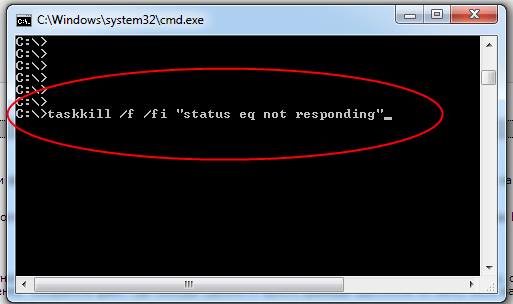
Возможно, вам покажется, что этот способ намного сложнее и медленнее, так как необходимо правильно набрать команду с кучей непонятных параметров. Но, это не так. Вся прелесть командной строки в том, что на основе нее можно создать пакетный файл .bat, и в последствии запускать уже его. Т.е. довести все до состояния «в один клик».
Чтобы создать пакетный файл, откройте блокнот. Скопируйте и вставьте команду. Сохраните файл как «kill-task.bat». Убедитесь в том, что при сохранении вы выбрали тип «Все файлы» и правильно написали расширение файла. Файл должен иметь расширение «.bat», а не «.txt». Сохраните созданный файл там, где вам будет угодно.
Например, если вы используете свою панель быстрого запуска, то можно добавить в панель сам файл или ярлык на него, или же организовать небольшую папку с командами для быстрого вызова.
Обратите внимание, что вам больше не нужно будет искать повисший процесс. Плюс ко всему команда закрывает все зависшие программы. Т.е. способ действительно позволяет все в «в один клик».
Примечание: Не применимо к Windows XP Home Edition, в котором нет команды taskkill.
- процесс
- стандартное
☕ Понравился обзор? Поделитесь с друзьями!
Источник: ida-freewares.ru